5 weinig bekende YouTube-functies voor marketeers: Social Media Examiner
Youtube / / September 26, 2020
 Ben jij YouTube gebruiken als onderdeel van uw marketingstrategie voor sociale media?
Ben jij YouTube gebruiken als onderdeel van uw marketingstrategie voor sociale media?
Wil je meer kijkers bereiken en de kwaliteit van je video's optimaliseren?
Er zijn een hele reeks minder bekende YouTube-functies die videomakers moeten gebruiken de kwaliteit van hun inhoud verbeteren en hun bereik vergroten.
In dit artikel ontdek je hoe je deze tools kunt gebruiken verhoog de kijktijd, trek abonnees aan en genereer meer bezoekers naar uw website.
# 1: YouTube-audiobibliotheek
Hoe vaak heb je een video online gezien, om daarna uit te roepen dat het "de muziek was die het gemaakt heeft"?
Muziek roept een sterke emotionele reactie op bij een publiek. De juiste track heeft de kracht om een echt magisch moment te creëren. Kies de verkeerde audio en je loopt het risico de stemming in een oogwenk te vernietigen.
Het is moeilijk vind de juiste muziek voor een video, vooral als je een klein budget hebt. De YouTube-audiobibliotheek helpt om het werk een stuk gemakkelijker te maken.
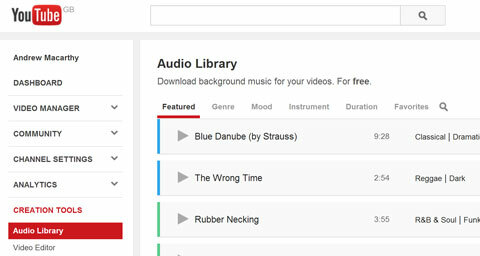
Open de YouTube-audiobibliotheek via het menu Creation Tools in Videobeheer sectie van je YouTube-account. Filter de lijst op genre, stemming, instrument of duur, en dan voorbeeld van de track. Klik op het downloadpictogram als je eenmaal het perfecte nummer hebt gevonden.
De YouTube-audiobibliotheek biedt meer dan 150 royaltyvrije instrumentale achtergrondtracks die je kunt gebruiken in video's die naar de site worden geüpload (of waar je maar wilt). Het is de perfecte manier om de impact van je video's te vergroten.
# 2: YouTube Fan Finder
Wat als YouTube je gratis advertentieruimte op zijn website zou aanbieden, gericht op mensen die waarschijnlijk van je inhoud zullen genieten? Nou, dat is precies waar ze mee bezig zijn Fan Finder.
Het YouTube Fan Finder-programma nodigt je uit om maximaal vijf 'kanaaladvertenties' in te dienen richt u op mensen waarvan de site denkt dat ze uw inhoud het meest waarderen en een regelmatige kijker worden. Kanaaladvertenties zijn korte video's die uw merk en inhoud laten zien in een poging om kijkers over te halen en u te bekijken.
Om te beginnen, hoeft u alleen maar te doen upload een kanaaladvertentie alsof het een gewone video is. Vervolgens dien het ter beoordeling in via de Fan Finder-pagina, die je kunt vinden onder het menu Kanaalinstellingen in het gedeelte Videobeheer van je YouTube-account. Eenmaal daar, klik op de knop Selecteer je kanaaladvertentie en kies welke video je wilt gebruiken.
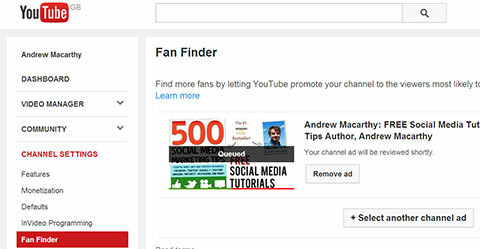
YouTube raadt je aan houd je kanaaladvertenties kort en boeiend. Gebruik overal duidelijke en herhaalbare branding, zodat kijkers je herinneren.
Geef beknopt aan waar je kanaal over gaat (is het bijvoorbeeld grappig, leerzaam, inspirerend, enz.?) En beschikken over een duidelijke oproep tot actie (gesproken of als annotatie) om uit te leggen waarom die beoogde kijker zich zou moeten abonneren.
Onthoud dat mensen misschien nog nooit van je kanaal hebben gehoord, dus stel jezelf voor en grijp hun aandacht in de eerste 5 seconden, aangezien de TrueView-advertentie-indeling die wordt gebruikt, na die tijd kan worden overgeslagen.
# 3: Bijbehorende website-annotaties
Iedereen weet dat je een call-to-action en een link naar een website kunt invoegen in de beschrijving van een YouTube-video. U kunt echter ook Voeg een... toeklikbare link naar een website van uw keuze met behulp van een annotatiebinnen de videospeler zelf.
U kunt dit doen met bijbehorende website-annotaties. Hier is hoe:
Eerste, verifieer het eigendom van je YouTube-account via een snel telefoonproces in twee stappen op http://www.youtube.com/verify.
De volgende, voeg uw website toe als een bijbehorende website in Google Webmaster Tools, en voltooi een tweede kort verificatieproces om bevestig dat u eigenaar bent van het domein voordat je het aan je YouTube-account kunt koppelen.
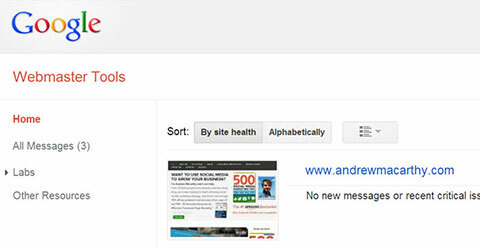
Daarna, ga naar het gedeelte Geavanceerd van het menu Kanaalinstellingen van je YouTube-account (via de pagina Videobeheer). Voeg uw website-URL toe aan het vak naast Bijbehorende website. Als alles goed is gegaan, zal je dat doen zie een groene cirkel voor succes naast het vak Bijbehorende website.
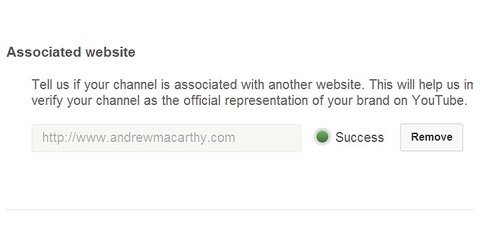
Nu kan je voeg een klikbare link rechtstreeks toe aan die URL in een video. Voeg een annotatietype in, markeer het als een bijbehorende websitelink en typ uw volledige website-URL in het daarvoor bestemde vak, zoals hieronder afgebeeld.
Volg YouTube-marketingtraining - online!

Wilt u uw betrokkenheid en verkoop met YouTube verbeteren? Doe dan mee met de grootste en beste bijeenkomst van YouTube-marketingexperts terwijl ze hun bewezen strategieën delen. U krijgt stapsgewijze live instructies gericht op YouTube-strategie, video's maken en YouTube-advertenties. Word de YouTube-marketingheld voor uw bedrijf en klanten terwijl u strategieën implementeert die bewezen resultaten opleveren. Dit is een live online trainingsevenement van je vrienden bij Social Media Examiner.
KLIK HIER VOOR DETAILS - UITVERKOOP EINDIGT 22 SEPTEMBER!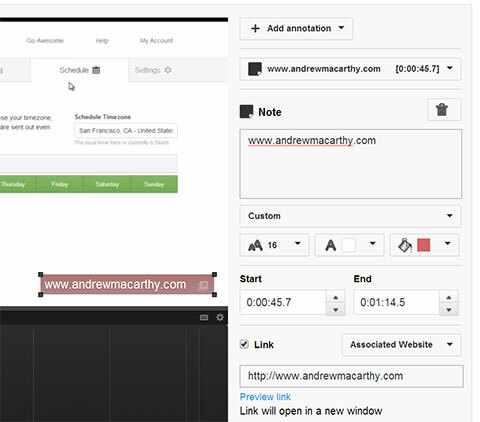
als jij voeg een watermerk toe aan je video's, een voor de hand liggend gebruik van deze functie is om plaats er een transparante bijbehorende website-annotatie bovenop voor de duur van uw inhoud.
Als alternatief, als de annotatie op de show staat, kun je kijkers hoorbaar vragen erop te klikken om zo bezoekers naar je website te leiden.
# 4: InVideo-programmering
Nadat je kijkers hebt aangetrokken om een van je video's te bekijken, is de volgende cruciale stap ervoor te zorgen dat ze blijven kijken. Je wilt zeker niet dat ze wegklikken en naar een concurrent kijken. De sleutel hiervoor is het creëren van een sterke merkidentiteit, evenals een regelmatige stroom van boeiende inhoud.
InVideo-programmering, dat in oktober 2012 werd uitgerold, helpt je de kanaalbranding te versterken en het aantal kijkers te stimuleren. Het staat je toe sluit een klikbare miniatuur van uw kanaallogo of een video in in alle video's op uw YouTube-kanaal.
Beginnen, Ga naar de pagina Videobeheer en kies InVideo-programmering in de kanaalinstellingen menu. Vanaf daar kunt u upload een watermerk om weer te geven over een video of video's die u aan kijkers wilt laten zien.
Voor een watermerk raadt YouTube je aan gebruik een transparante afbeelding met slechts één kleur, zodat het niet te veel afleidt van de actieve video.
In plaats van een logo, zegt het mijne simpelweg 'GRATIS tutorials voor sociale media'. Ik heb het opzettelijk blauw gekleurd om een gewone weblink te weerspiegelen.
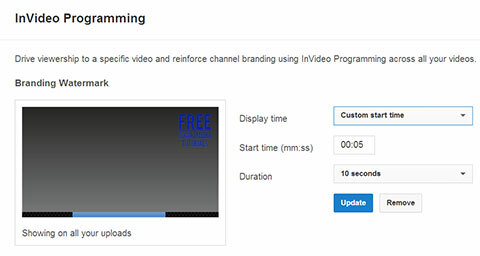
Je kan ook voeg een aanbevolen video toe, en begeleid het met een bijschrift om kijkers verder aan te moedigen om erop te klikken en het te bekijken.
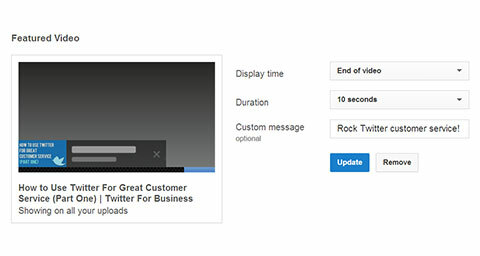
Voor beide opties kunt u bepaal wanneer de afbeeldingen verschijnen; aan het begin, einde of voor een aangepaste duur in je video's.
Ik vind het leuk dat mijn watermerk overal aanwezig is en dat mijn aanbevolen videominiatuur wordt weergegeven op basis van de tijd dat dat gebeurt De kijkersloyaliteitsgegevens van mijn YouTube Analytics vertellen me dat de gemiddelde kans dat kijkers verloren gaan interesseren.
# 5: YouTube Live-evenementen
Hoewel Google+ Hangouts on Air heeft bood live streaming-mogelijkheden op YouTube een tijdlang belde een aparte dienst YouTube Live-evenementen werd eind vorig jaar uitgerold naar alle gebruikers met geverifieerde accounts met een goede reputatie (d.w.z. geen waarschuwingen).
Wat maakt YouTube Live-evenementen anders van Google+ Hangouts on Air is de grotere reeks functies die het biedt. Deze toevoegingen kunnen maak uw uitzending veel professioneler dan alleen een webcam en ingebouwde microfoon te gebruiken.
Naast de basisplanningsopties die beschikbaar zijn voor hangouts, biedt YouTube Live Events de mogelijkheid om stel meerdere camera's in en kies uw encoder, inclusief het eigen Wirecast-programma van YouTube. De gratis versie van Wirecast bevat basisschakelingen, overgangen en beeld-in-beeld. Je kan ook voeg live ondertiteling toe en bekijk realtime gegevens, zoals het aantal gelijktijdige streams en de gemiddelde duur van de kijksessie tijdens uw uitzending.
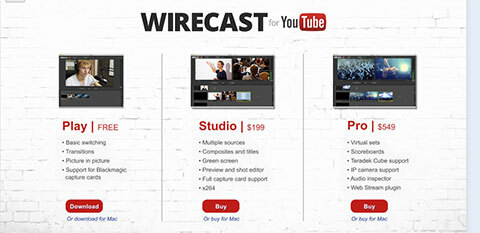
Naar schakel Live-evenementen in, ga naar Videobeheer en klik op de koppeling Functies onder de kanaalinstellingen sectie. Hier, naar beneden scrollen te vinden en zet het aan.
Als je wilt plan en bouw een live uitzending, ga terug naar Videobeheer, kies Live evenementen in het linkermenu en volg de stapsgewijze instructies.
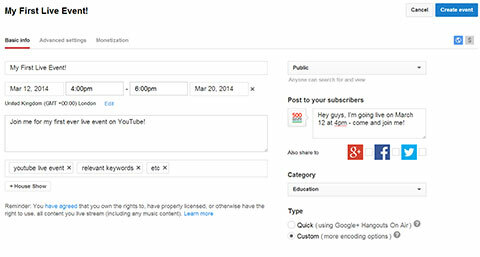
Als u van plan bent de volledige beschikbare functieset te gebruiken, controleer dan Aangepast onder Type uitzending nadat u alle basisinformatie hebt ingevoerd.
Laatste gedachten
Een paar kleine aanpassingen met behulp van de bovenstaande tools zouden dat kunnen een merkbaar verschil maken voor uw YouTube-inhoud en marketingstrategie. Begin met één tool of spring erin en probeer ze alle vijf. Zorg ervoor dat u de impact bijhoudt en analyseert met YouTube en Google Analytics. U zult tevreden zijn met de resultaten.
Wat denk je?Heeft u al eerder een van deze tools geprobeerd? Welke ga je als eerste proberen? Ik hoor graag uw mening over wat voor u werkt en wat niet. Deel uw opmerkingen in het onderstaande vak.
